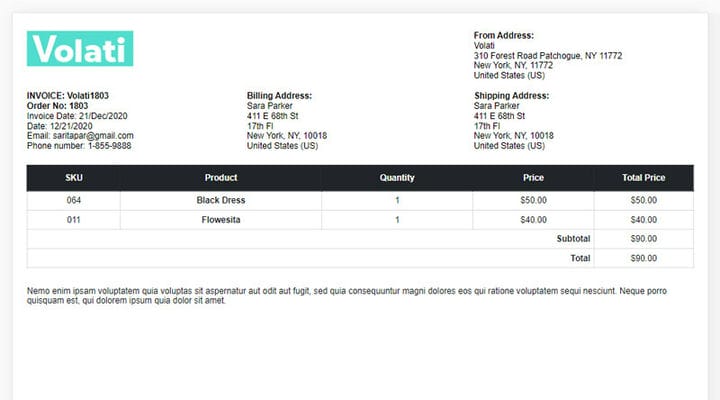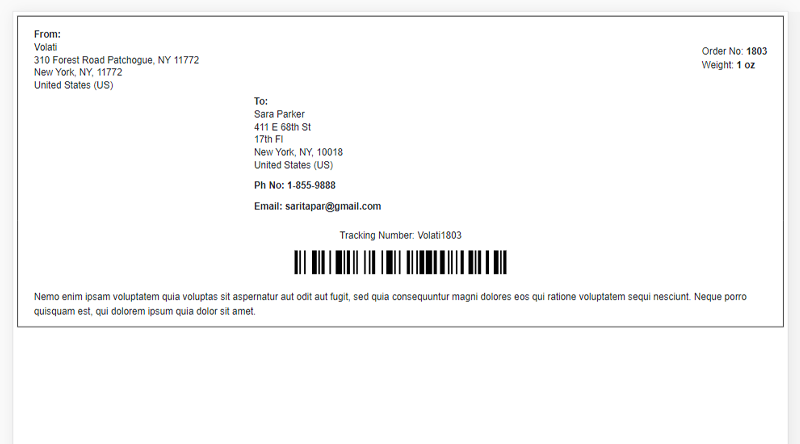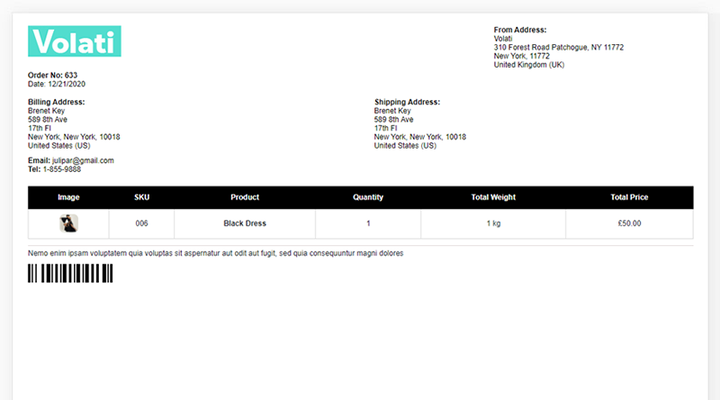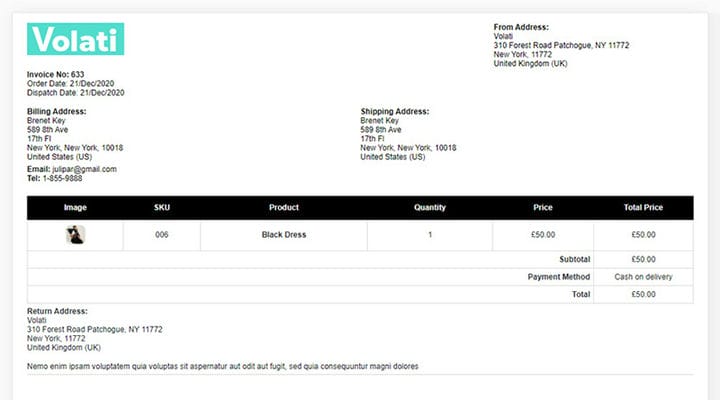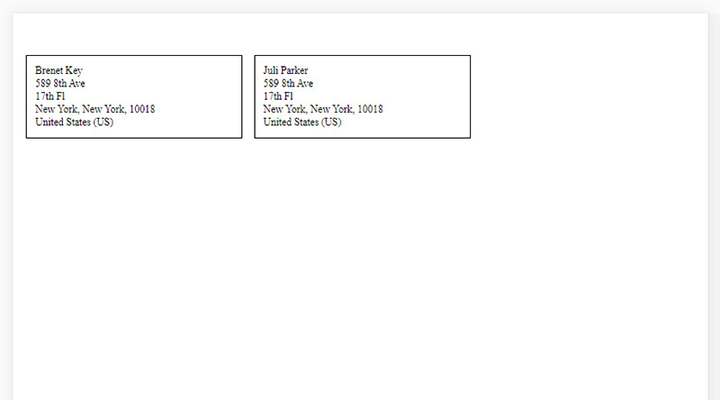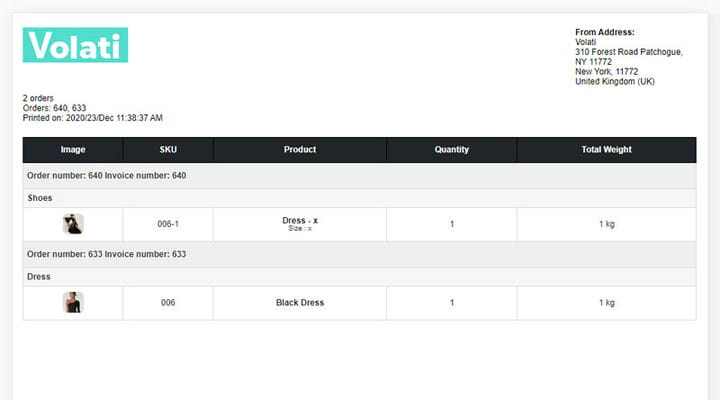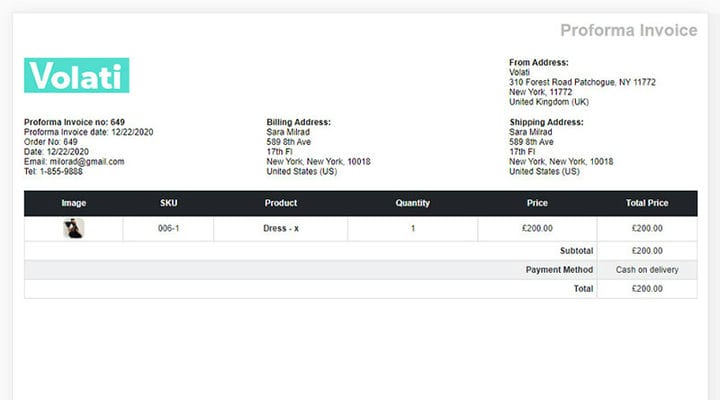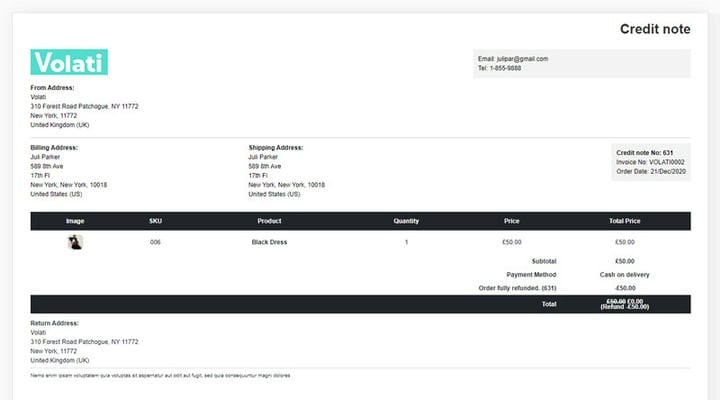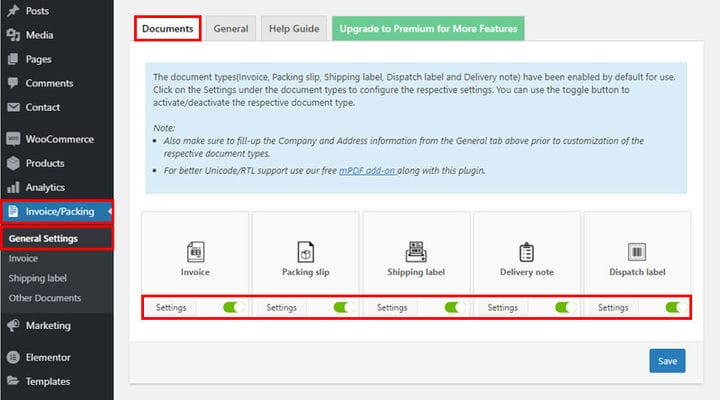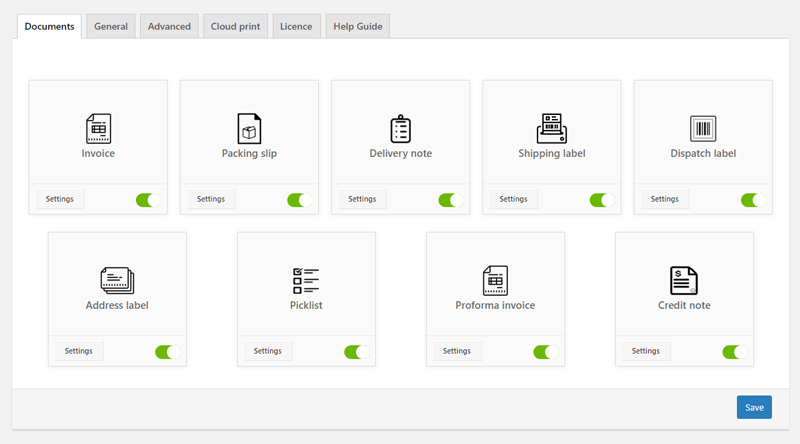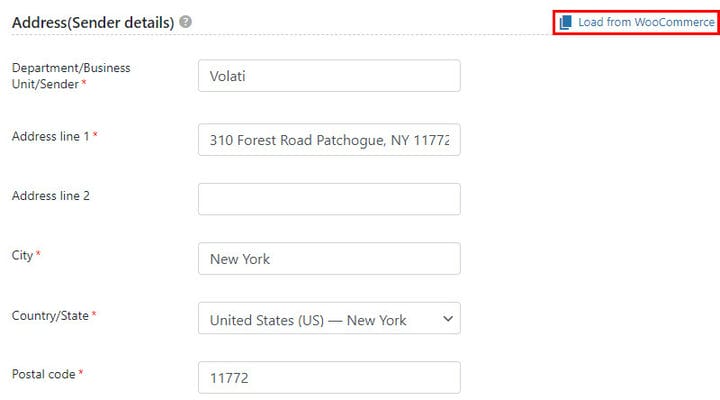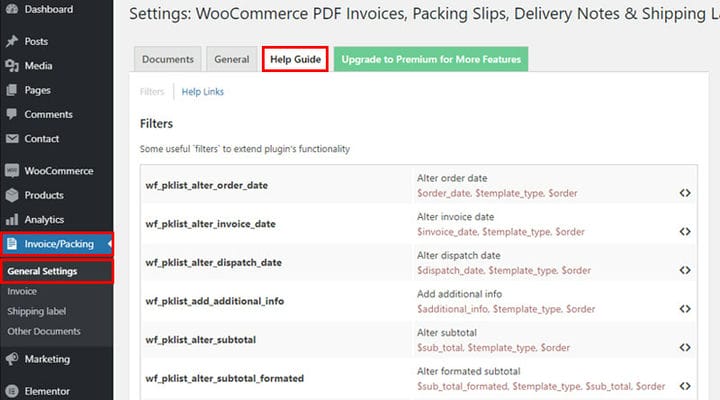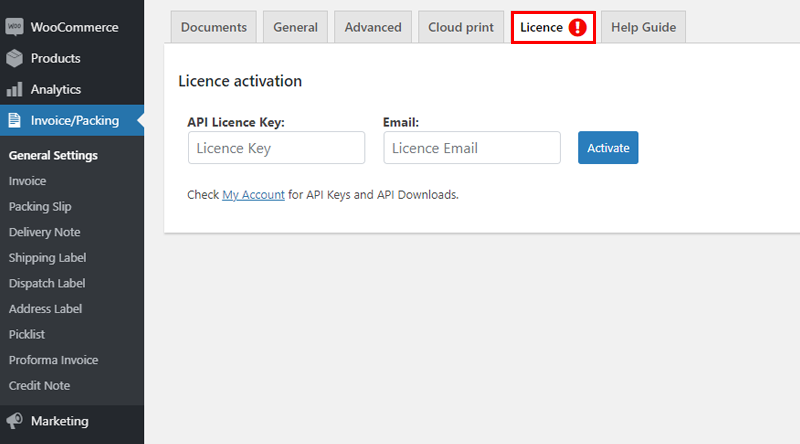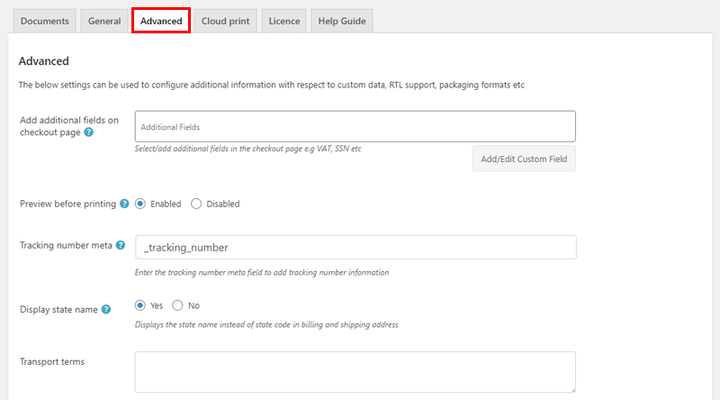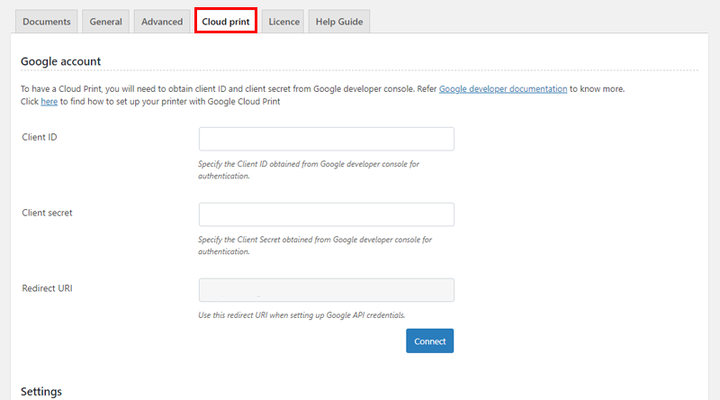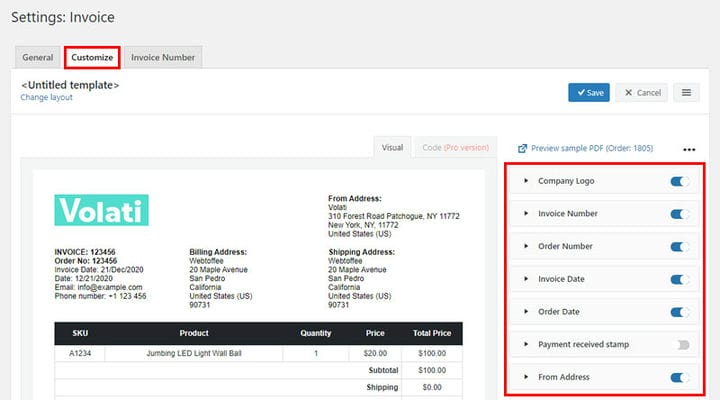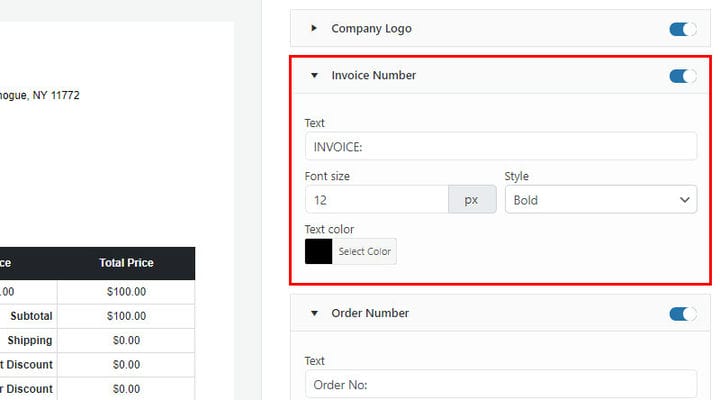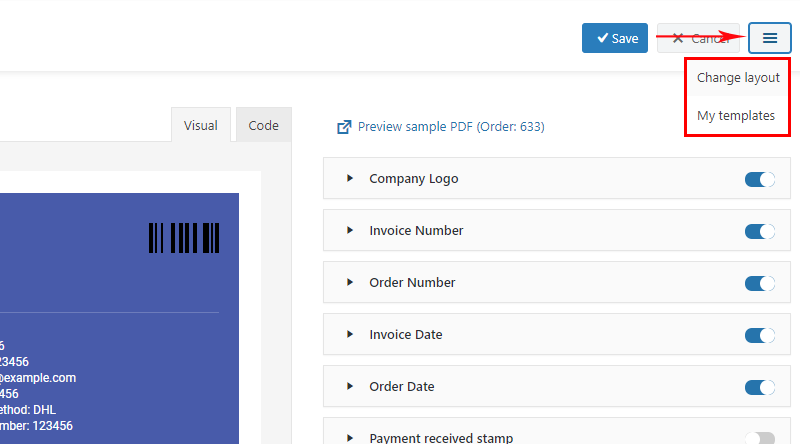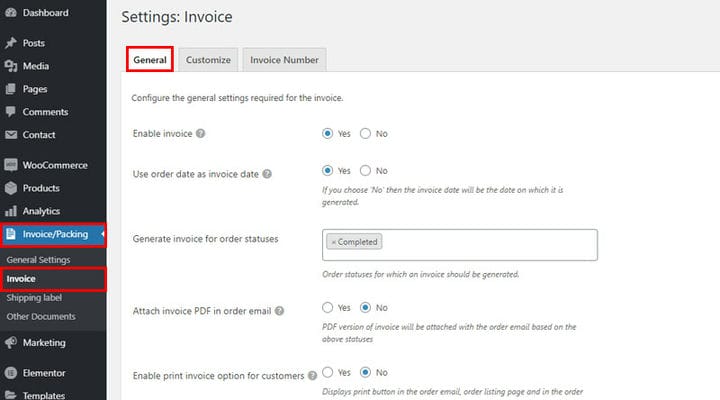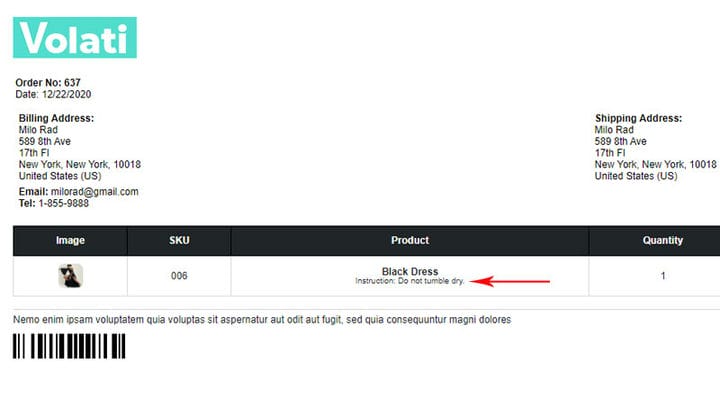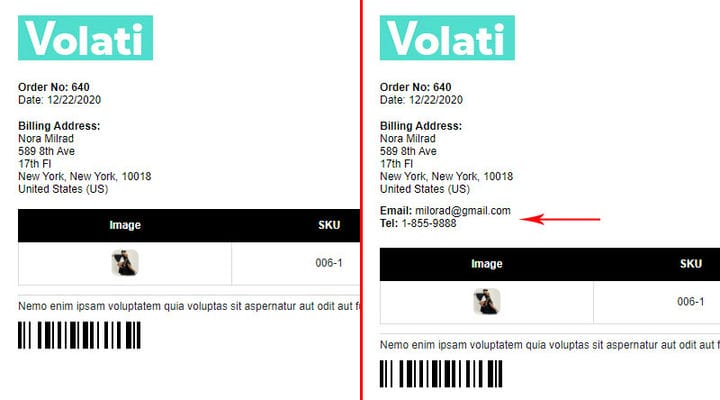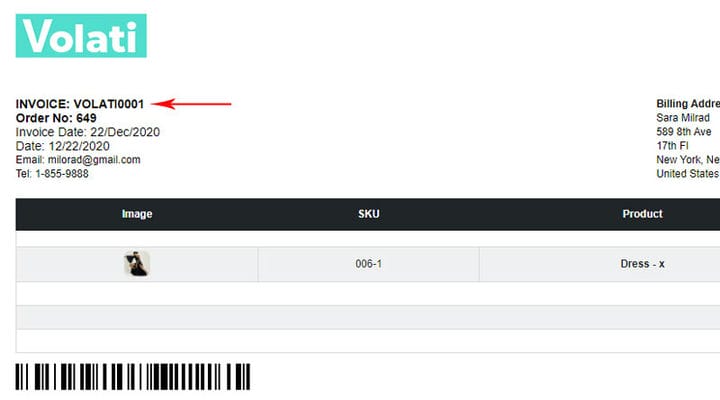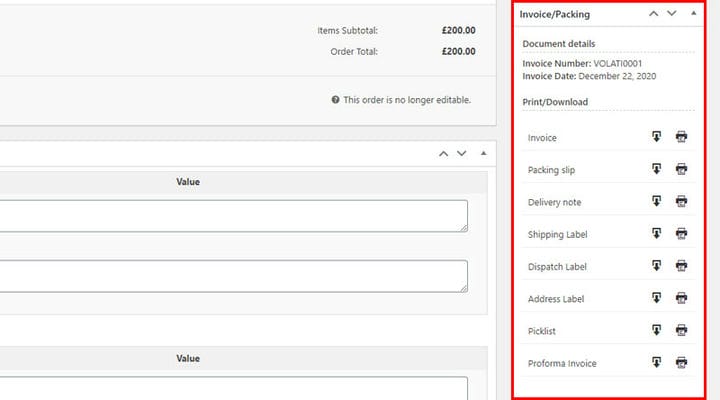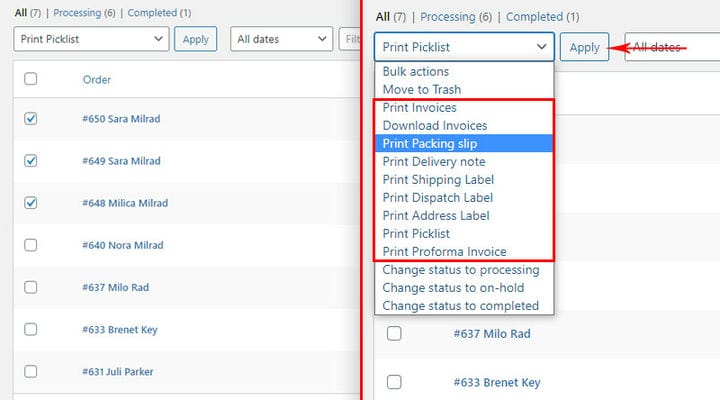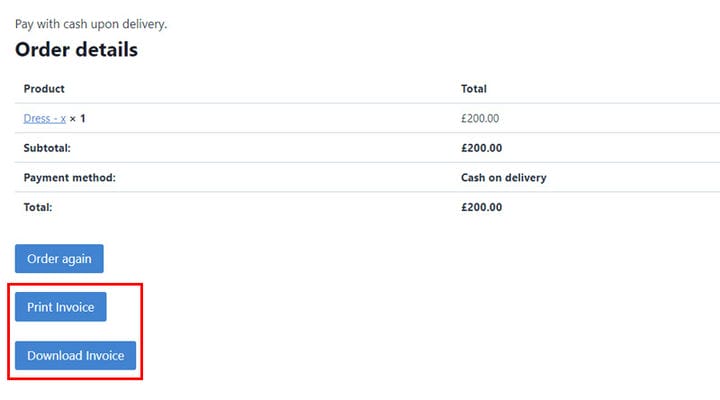Come creare fatture WooCommerce e tutti i documenti correlati
Creare un negozio online è sicuramente molto divertente e divertente, ma richiede anche di pensare a tutti gli aspetti pratici che rendono lo shopping un’esperienza fluida sia per il venditore che per il cliente. Pertanto, dobbiamo pensare a tutti questi documenti non così divertenti ma necessari come fatture, documenti di trasporto, etichette di spedizione e simili che garantiscano che non ci siano incomprensioni tra il venditore e l’acquirente e che ogni ordine arrivi all’indirizzo giusto, integro, e in tempo. Sebbene WooCommerce non abbia la possibilità di creare e stampare fatture per impostazione predefinita, ci sono plug-in per creare fatture WooCommerce PDF che possono fare perfettamente il lavoro.
Plugin WooCommerce per fatture, documenti di trasporto, note di consegna ed etichette di spedizione
- Stampa fatture Woocommerce PDF
- Stampa le distinte di imballaggio Woocommerce
- Stampa etichette di spedizione Woocommerce
- Stampa la bolla di consegna Woocommerce
- Stampa etichette di spedizione Woocommerce
La versione premium offre funzionalità più avanzate:
- Stampa etichetta indirizzo Woocommerce
- Stampa elenco di selezione Woocommerce
- Stampa fattura proforma Woocommerce
- Stampa nota di credito Woocommerce
In questo articolo scoprirai tutto su:
Tipi di documenti
Prima di approfondire questo argomento, spieghiamo a cosa serve effettivamente ogni tipo di documento. Quindi, ci sono otto tipi di documenti, ciascuno progettato per uno scopo specifico :
Fattura WooCommerce
Una fattura è un documento in cui viene registrata una transazione tra un acquirente e un venditore. È una sorta di prova che la transazione è avvenuta e contiene tutti i dati essenziali come costi unitari, termini di pagamento, date e qualsiasi altro termine specificato durante la transazione. Una fattura elettronica è lo stesso documento ma in forma elettronica che non richiede l’uso della carta. Se necessario, puoi sempre stampare una fattura elettronica.
Documento di imballaggio WooCommerce
Un documento di trasporto è un documento molto importante che contiene dati come il nome dell’articolo, il numero SKU, il peso, le dimensioni e la quantità. Lo scopo di questo documento è registrare gli articoli fisici all’interno di una spedizione. Viene utilizzato anche dalle dogane per lo sdoganamento e l’ingresso in paesi esteri.
Etichette di spedizione WooCommerce
L’etichetta di spedizione è un documento che include le informazioni chiave come data, codice postale, paese, quantità del pacco, numero di tracciamento, nonché peso, convalida, indirizzo, città e stato (area). Queste informazioni sono necessarie al vettore per trasportare un pacco dal tuo magazzino alla mano del cliente. Ogni consegna richiede una nuova etichetta, non puoi riutilizzare quelle vecchie. In alcuni casi, le etichette di spedizione possono anche contenere informazioni come il contenuto della spedizione o il metodo di spedizione e simili.
Bolla di consegna WooCommerce
Lo scopo principale di una bolla di consegna è la conferma della consegna. Di solito elenca tutti gli articoli inclusi nella consegna così come il numero di merce, ma non contiene informazioni relative al prezzo o valori simili. È incluso nella spedizione e una copia della bolla di consegna viene restituita al venditore in modo che possa avere la prova che la merce è stata ricevuta dal cliente.
Etichette di spedizione WooCommerce
Un’etichetta di spedizione è un documento che contiene tutte le informazioni importanti relative al prodotto come il tipo di pagamento, l’importo del costo totale, l’indirizzo di fatturazione, le informazioni sul prodotto, l’indirizzo di spedizione e anche l’indirizzo di restituzione nel caso in cui il cliente abbia deciso di restituire il prodotto. Viene spedito con ogni spedizione.
Etichetta indirizzo WooCommerce
Proprio come suggerisce il nome, l’etichetta dell’indirizzo contiene solo l’indirizzo di spedizione. Puoi anche creare un’etichetta di indirizzo per più di un ordine che conterrà un elenco di indirizzi per tutti gli ordini.
Elenco di selezione WooCommerce
Si tratta di un documento che facilita il lavoro agli imballatori di merci. Gli imballatori nel tuo negozio possono usarlo per ottenere l’intero elenco di prodotti per gli ordini scelti.
Fattura proforma WooCommerce
Una fattura proforma è una fattura preliminare di vendita che il venditore invia agli acquirenti prima di una spedizione o consegna della merce. Questo documento in genere descrive gli articoli acquistati e fornisce altre informazioni importanti, come le spese di trasporto e il peso di spedizione.
Nota di credito WooCommerce
Una nota di credito viene utilizzata solo per gli ordini rimborsati. Mostra che è stata restituita una certa quantità di denaro e il motivo per cui è stato necessario restituire il denaro.
Ora, vediamo come questo plugin può aiutarci con tutti questi documenti.
Come configurare le impostazioni generali
Il plug-in WooCommerce fatture PDF, documenti di trasporto, note di consegna ed etichette di spedizione ci consente di impostare i dati che saranno validi per ogni tipo di documento incluso nel plug-in. Fattura / Imballaggio è un’opzione che appare nella dashboard dell’amministratore dopo l’installazione del plug-in e da lì andiamo alle Impostazioni generali.
A seconda che tu stia utilizzando la versione gratuita o premium, sono disponibili le seguenti schede di configurazione:
Per entrambe le versioni
-
Documenti
-
Generale
-
Guida di aiuto
-
Avanzate
-
Stampa nuvola
-
Licenza
Scheda Documenti
Prima di tutto, hai la possibilità di selezionare il tipo di documento che desideri utilizzare. Nel caso in cui non ti servano tutti, non è necessario che gli ordini abbiano opzioni per stamparli. Naturalmente, anche se lasci tutti i tipi di documenti disponibili per la stampa, ciò non interferisce con il funzionamento del sito o del negozio. Ma perché dovresti sovraccaricare il back-end con funzionalità non necessarie?
Qui deciderai quali tipi di documenti desideri utilizzare.
Naturalmente, puoi sempre cambiare la tua decisione e adattarla alle tue esigenze in un dato momento.
Il pulsante Impostazioni sul tipo di documento stesso porta a una pagina che contiene impostazioni solo per quel tipo di documento.
Come accennato, la versione Premium ha più documenti disponibili, quindi la scheda Documento conterrà più tipi di documenti.
Quando parliamo delle opzioni generali del plugin, come abbiamo già detto, includono tutte le impostazioni che si applicano a tutti i tipi di documenti di questo plugin. Ecco le informazioni sul negozio stesso. Include il nome del negozio e il logo (le cui dimensioni preferite sono 150px x 50px). Hai la possibilità di caricare un logo personalizzato o un’immagine della tua azienda che puoi utilizzare su tutti i documenti stampabili. Nel caso in cui desideri un’immagine per questo scopo, è possibile utilizzare anche l’URL dell’immagine. Per impostazione predefinita, il logo verrà posizionato nell’angolo in alto a sinistra di tutti i documenti.
Inoltre, qui puoi aggiungere informazioni sulla posizione fisica della tua azienda. Oltre al fatto che puoi inserire manualmente tutti i dati, questo plugin ti offre anche una comoda opzione per caricare i dati che hai già inserito nel plugin WooCommerce (WooCommerce > Impostazioni > Scheda Generale).
Nelle opzioni generali della versione gratuita, puoi anche scegliere se abilitare Anteprima prima della stampa e se desideri visualizzare Mostra tasse. Queste impostazioni si trovano nella scheda Avanzate nella versione premium.
Scheda Guida di aiuto
Nella scheda Guida in linea, sono disponibili diversi filtri (è possibile utilizzare filtri per estendere la funzionalità del plug-in nel modo richiesto) e collegamenti della Guida che portano alla documentazione e al supporto.
Se stai utilizzando la versione premium, la prima cosa che devi fare dopo aver installato e attivato il plugin è aggiungere una chiave di licenza.
La scheda Avanzate è disponibile solo nella versione premium e, oltre alle opzioni premium esclusive, contiene anche alcune opzioni che il plug-in gratuito ha nella scheda Generale (Anteprima prima della stampa e Mostra tasse). La versione premium offre opzioni per l’aggiunta di campi aggiuntivi nella pagina di pagamento, come il campo dei termini di trasporto o il meta campo del numero di tracciamento, il campo delle informazioni sul numero di tracciamento e il campo dei termini di vendita. Una funzionalità interessante è l’opzione Tipo di imballaggio in cui è possibile scegliere come si desidera imballare la merce.
Scheda Stampa nuvola
Un’altra grande opzione nel plugin Premium. Consente la stampa da qualsiasi dispositivo su una stampante connessa al cloud, semplifica notevolmente la stampa di un documento.
Impostazioni dei singoli documenti
I documenti funzionano secondo il principio di prendere informazioni dall’ordine (informazioni sul cliente e sui prodotti ordinati). Non ci sarà mai bisogno di inserire queste informazioni da soli. Le varie impostazioni relative a questi documenti vengono utilizzate per rendere il documento più adatto alle proprie esigenze.
A seconda della versione che stai utilizzando, avrai opzioni per impostare ogni tipo di documento. Naturalmente, la versione premium ha impostazioni molto più dettagliate. Questo è ovvio semplicemente guardando le opzioni che hai nella barra di amministrazione. Le etichette di fattura e spedizione hanno le loro impostazioni individuali nella versione gratuita, mentre per altri tipi di documenti tutte le impostazioni sono in un unico posto.
Ciascun tipo di documento include determinate impostazioni. Sono più comunemente suddivisi in impostazioni generali e di personalizzazione. Il modo più semplice per imparare è sempre esaminare il plugin e testarlo, e noi ti aiuteremo in questo.
Impostazioni di personalizzazione
La scheda Personalizza nelle impostazioni influisce sull’aspetto del documento stesso. Nella versione premium, tutti i documenti hanno questa scheda e il layout può essere modificato, nella versione gratuita ce l’hanno solo la fattura e l’etichetta di spedizione. Il principio è lo stesso in entrambi i casi. Il documento stesso è mostrato a destra, mentre le opzioni di personalizzazione sono a sinistra. Il livello di personalizzazione è più alto nella versione premium, mentre nella versione gratuita alcune funzionalità di personalizzazione non sono disponibili.
Ciò che puoi personalizzare è il testo dell’etichetta, la dimensione del carattere, i metadati e lo stile del carattere, nonché il colore.
Inoltre, con la versione premium, sono disponibili diversi layout tra cui scegliere e puoi salvare un documento organizzato una volta come modello e applicarlo in un secondo momento.
Per coloro che hanno una certa conoscenza di codifica, è possibile modificare l’aspetto dei documenti utilizzando i codici.
Opzioni generali
Oltre alla scheda Personalizza nelle impostazioni del documento, a seconda della versione che utilizzi, puoi trovare la scheda Generale. Puoi usarlo per organizzare i dati come meglio credi o per aggiungere altri dati che inizialmente non si trovano sui documenti. Solo il documento Fattura ha una scheda Avanzate con alcune di queste opzioni aggiuntive.
Per non passare attraverso ogni tipo di documento, e poiché queste impostazioni compaiono su documenti diversi a seconda delle esigenze, elenchiamo le opzioni più importanti.
Raggruppa per categoria: un’opzione per noi importante quando vogliamo che i prodotti ordinati siano raggruppati per categorie sul documento stesso.
Raggruppa per ordine: un’opzione che è disponibile solo per noi per il documento Picklist e serve a raggruppare i prodotti ordinati in esso per ordini.
Ordina i prodotti per: ordinando i prodotti in base a un determinato criterio, sono disponibili quattro opzioni: nome crescente, nome decrescente, SKU crescente, SKU decrescente.
Genera fattura per lo stato dell’ordine/Abilita l’opzione di stampa della distinta di imballaggio per lo stato dell’ordine/Abilita l’opzione di stampa della distinta di imballaggio per lo stato dell’ordine/Abilita l’opzione di stampa dell’etichetta di spedizione per lo stato dell’ordine: questa opzione si trova su vari tipi di documenti e serve a determinare quale stato del la spedizione consente la stampa dei documenti. WooCommece ha sette possibili stati: in sospeso, non riuscito, in elaborazione, completato, in attesa, annullato, rimborsato.
Abilita dati variazione – Il prodotto WooCommerce variabile è un tipo di prodotto che viene spesso utilizzato nei negozi. Un prodotto variabile è, ad esempio, un vestito in cui il cliente sceglie una delle taglie offerte per acquistare il prodotto, quindi ogni taglia è una variazione. Quando questa opzione è abilitata, i dati della variazione vengono visualizzati nel documento stesso (in questo esempio, la taglia dell’abito). Questa è un’informazione importante, quindi molto spesso sarà inclusa nelle informazioni sul documento.
Meta campi del prodotto: aggiungi ulteriori informazioni relative ai prodotti. Ad esempio, questa opzione ci aiuta se vogliamo includere alcune informazioni dal campo del prodotto personalizzato. Ci dà l’opportunità di mostrare le caratteristiche essenziali del prodotto.
Attributo del prodotto: un’altra opzione che consente di aggiungere dati importanti al documento. Viene utilizzato per visualizzare gli attributi desiderati del prodotto stesso come dati.
Ordina i metacampi: un’opzione che troverai in quasi tutti i tipi di documenti e serve a consentirci di visualizzare altri metadati che non sono inclusi per impostazione predefinita nel documento. Puoi selezionare tra alcune delle opzioni offerte e puoi anche aggiungere il tuo campo personalizzato.
In questo caso, ad esempio, abbiamo incluso anche i campi posta e telefono.
Piè di pagina personalizzato: sebbene avessimo un campo per inserire i piè di pagina nelle opzioni generali, alcuni documenti possono avere il proprio piè di pagina personalizzato.
Logo personalizzato per fattura – se vuoi un logo speciale per questo tipo di documento, diverso da quello che hai impostato nelle opzioni generali, puoi aggiungerlo qui.
Opzioni della scheda Numero fattura: le opzioni del numero di fattura sono disponibili solo per i documenti fattura e fattura proforma, logicamente. Ecco le opzioni che ci aiutano a generare un numero di fattura diverso per ogni ordine e possiamo sceglierne la struttura (specificare il formato in cui deve essere generata la fattura).
[number] Puoi scegliere tu stesso il prefisso e il suffisso, hai campi per quello. Puoi inserire il tuo valore per loro o scegliere un determinato formato.
Per quanto riguarda il numero, puoi utilizzare il numero d’ordine (Utilizza data ordine come data fattura – Sì) oppure puoi impostare il numero da cui parte il calcolo. Ad esempio, se metti un 6 come numero di fattura, il primo numero d’ordine sarà 6, il secondo sarà 7 e così via…
La lunghezza del numero di fattura è la lunghezza del numero stesso se si dispone di un prefisso e di un suffisso che non immettono la lunghezza totale. Ad esempio, se mettiamo il numero di fattura di lunghezza 4 e impostiamo il numero 1 come numero iniziale e il prefisso VOLATI, il numero di fattura sarà VOLATI0001. 0 viene aggiunto per gli spazi davanti al numero.
Come stampare e scaricare documenti
Scoprirai che questa è la parte più semplice dell’intero processo: quando abbiamo impostato tutto, il modo più semplice per farlo è andare all’ordine e tutte le opzioni necessarie per stampare il documento sono lì.
Anche in questo caso, a seconda della versione, gratuita o premium, ci saranno più o meno opzioni a tua disposizione.
Un altro modo per stampare i documenti (si può scaricare solo la fattura in questo modo) è dalla lista ordini, senza inserire l’ordine stesso. È necessario controllare l’ordine per il quale si desidera uno o più documenti e selezionare il documento che si desidera stampare. Dopo di che fare clic sul pulsante Applica.
Per quanto riguarda i clienti, il pulsante di download e stampa sarà nella pagina di checkout se lo hai configurato nelle impostazioni del documento. Naturalmente, non tutti i documenti sono disponibili per i clienti, semplicemente non ce n’è bisogno.
Insomma
Il modo migliore per evitare confusione e il lavoro amministrativo scoraggiante e ripetitivo è automatizzare tutte le procedure necessarie con la massima precisione possibile sin dall’inizio. Non solo risparmierai molto tempo per te stesso in questo modo, ma fornirai anche ai tuoi clienti un’esperienza di acquisto più soddisfacente e senza problemi. Procedure di ordinazione efficienti e trasparenti mostrano ai tuoi clienti che sei affidabile e che sono più propensi a spendere soldi per il tuo sito web quando si sentono al sicuro. Per non parlare del fatto che molti dei suddetti documenti sono assolutamente necessari se vuoi che il tuo negozio operi in tutto il mondo.
Ci auguriamo che questo articolo ti sia stato utile. Se ti è piaciuto, non esitare a dare un’occhiata anche ad alcuni di questi articoli!